Mit einem Account bei lima-city kann man mehrere Domains besitzen, dabei taucht immer wieder die Frage auf, wie man diesen eigentlich verschiedene Inhalte zuweisen kann. Wie das geht soll in diesem Artikel erleutert werden. Dabei ist es egal, ob das richtige Domains sind oder die kostenlosen von lima-city.
In der Verwaltung hat man die Möglichkeit seine Domains zu verwalten. Man kann Subdomains anlegen und bestehende Einträge bearbeiten. Im Beispiel werden die zwei Domains domains.lima-city.de und domains.12hp.de verwendet. Auf diesen beiden Domains sollen unterschiedliche Inhalte angezeigt werden.
Um zu der Liste mit den Subdomains zu gelanden, wie folgt navigieren:
Zuerst die Verwaltung öffnen und dort dann Domains wählen:
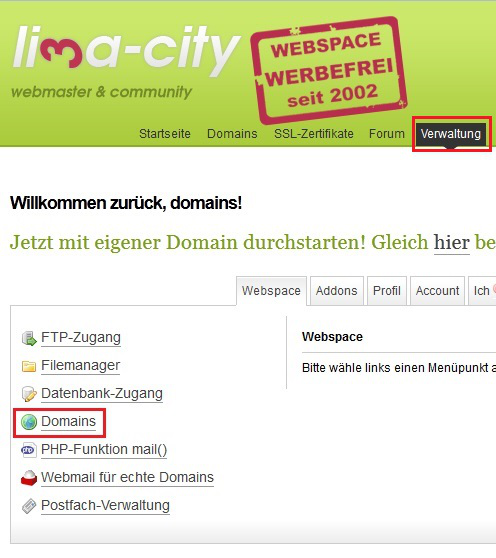
Nun werden die Domain angzeigt, die bei lima-city erworben wurden (TLD). Hier im Beispiel werden Subdomains von lima-city verwendet, die findet man unter “Webspace” > “Subdomains”:
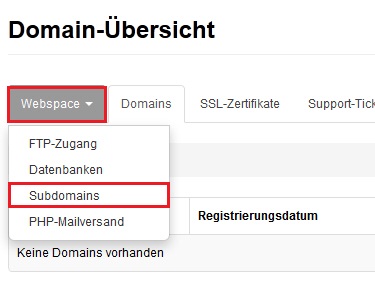
Am Anfang zeigen alle Domains auf den gleichen Ordner, d.h. sie liefern beim Aufrufen den gleichen Inhalt:

Zuerst müssen wir also neue Ordner anlegen, am besten für jede Domain eine, so kann man verhindern, dass man z.B. über domains.lima-city.de/domain2 auf den Inhalt der zweiten Domain zugreifen kann. Das Anlegen der Ordner geht mit dem Filemanager oder einem FTP-Programm wie zum Beispiel Filezilla. Hier wird das Vorgehen mit dem Filemanager beschrieben, da hierzu keine Installation notwendig ist.
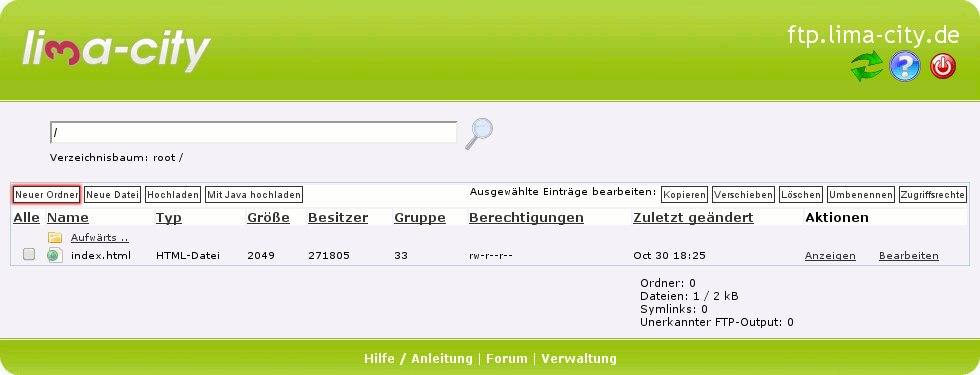
Nach dem Anmelden im Filemanager sieht man eine Liste mit allen Dateien und Ordnern auf dem Webspace. Über der Liste ist ein Button zum erstellen neuer Verzeichnise. Nach einem klick darauf, erscheint folgendes Formluar:
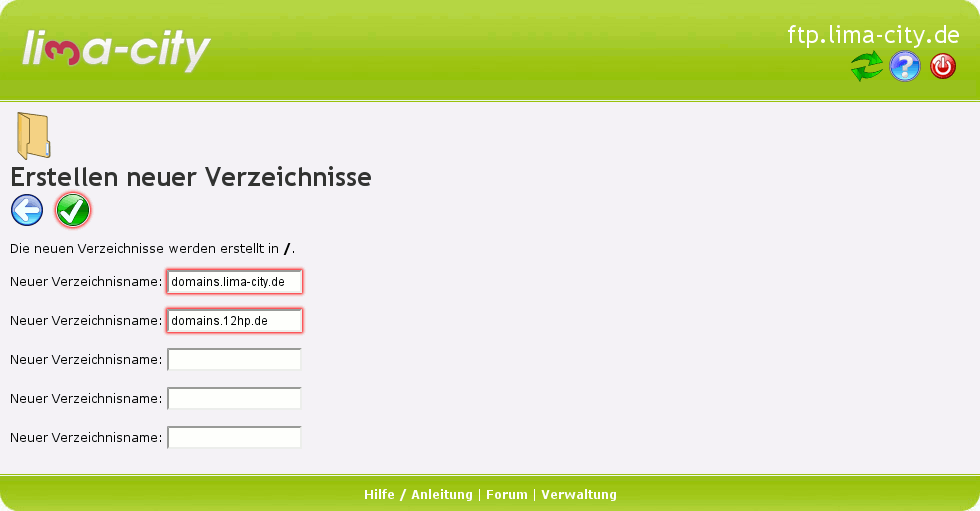
In diesem Formular kann man bis zu fünf verschiedene Ordner anlegen, in die Textfelder einfach die Namen für die neuen Ordner anlegen. Zu besseren Übersicht wird hier der Name der Domain gewählt. Nach einem Klick auf das grüne Häkchen, werden die Ordner angelegt.
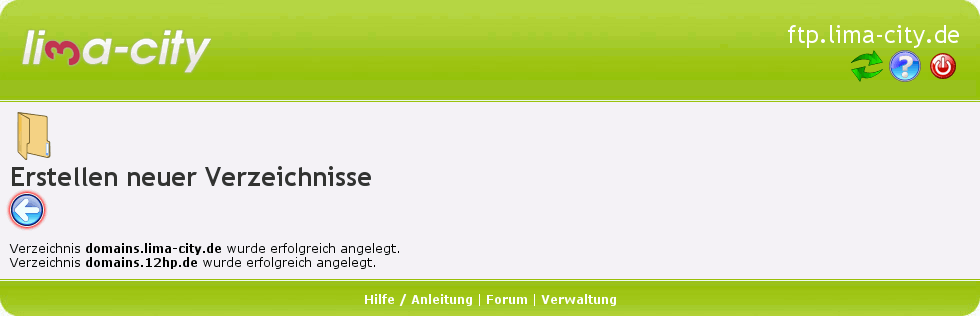
Auf dieser Seite wird angezeigt, ob das Anlegen erfolgreich war oder ein Fehler Auftrat. Mit einem Klick auf den blauen Pfeil, gelangt man wieder zu Ordnerübersicht:
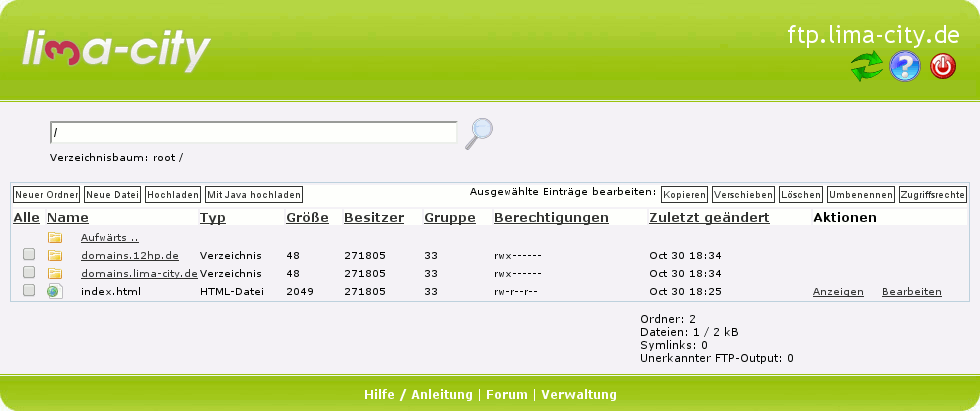
Hier sieht man, das die Ordner erfolgreich angelegt wurden.
Dazu klickt man einfach auf die Domain, darauf hin öffnet sich ein Fenster mit Details zur Domain, dort dann auf das kleine Icon mit dem Stift klicken. Im nun angezeigt Formular gibt es eine Auswahl-Liste, in der die verfügbaren Ordner stehen. Hier einfach den gewünschten Ordner auswählen und auf speichern klicken. Wenn man nun die Domain aufruft, erscheint der Inhalt, der im jeweiligen Ordner befindet.

Nun zeigen die Domains auf verschiedene Ordner und liefern somit verschiedene Inhalte.
Hier kann man die beiden im Beispiel verwendet Domains betrachten, wie man sieht, werden verschiedene Texte angezeigt: